Win10局域网访问需要用户名密码该怎么办?
发布时间:2017-04-06 21:43:37 浏览数:
局域网共享是非常使用的一个功能,开启共享后在工作组中的电脑可以互传文件。但是有用户在访问Win10系统的电脑的时候遇到了需要输入法用户名密码的情况,提示需要【输入网络凭据】输入后依旧无法访问,该怎么办呢?下面系统粉小编给大家分享下解决方法。
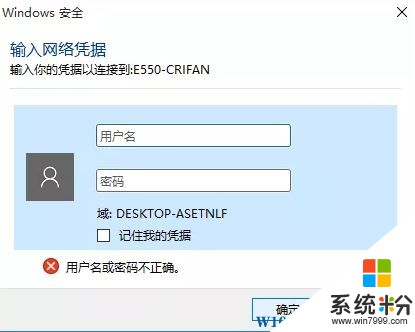
对无法访问的win10电脑进行如下操作:
1、在任务栏的网络图标上点击鼠标右键,然后选择“打开网络和共享中心”,点击左上角“更改高级共享设置”;
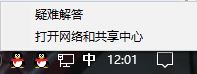
2、将网络共享选项均设置为开启或允许状态,在【所有网络】中将【密码保护的共享】设置为“关闭密码保护共享”;
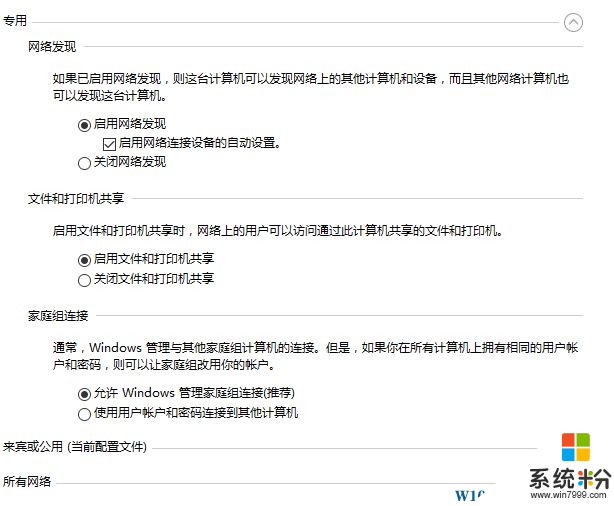
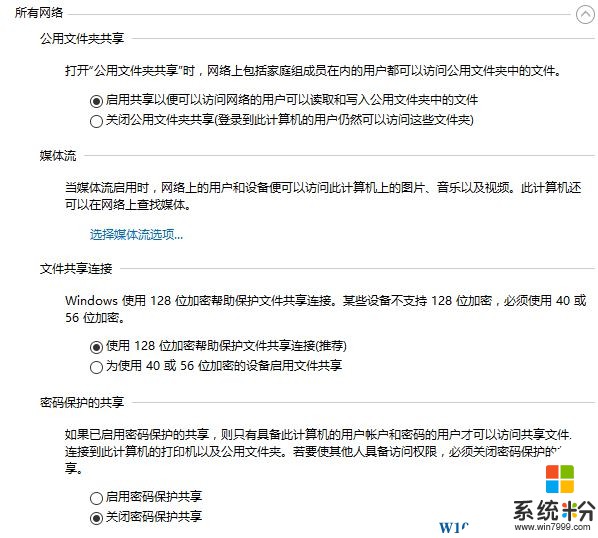
3、在需要共享的文件夹上点击鼠标右键,然后选择“属性”;
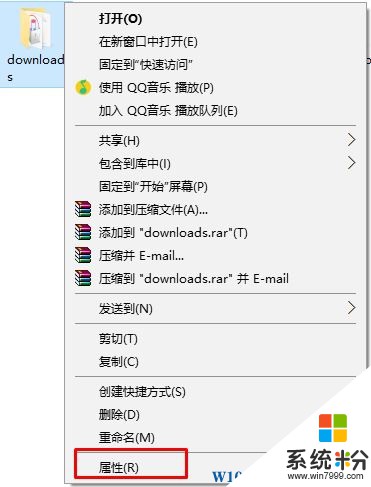
4、点击“共享”选项卡,然后点击“共享”按钮;
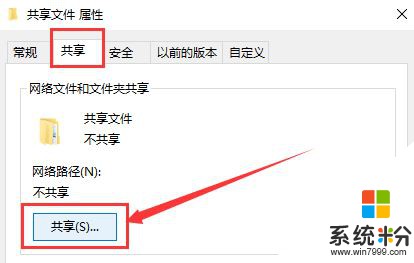
5、在弹出的共享界面,有名称为Everyone的用户,则选择Everyone用户,然后点击右下角“共享”按钮,然后点击“完成”(如果没有先选择当前用户账户);
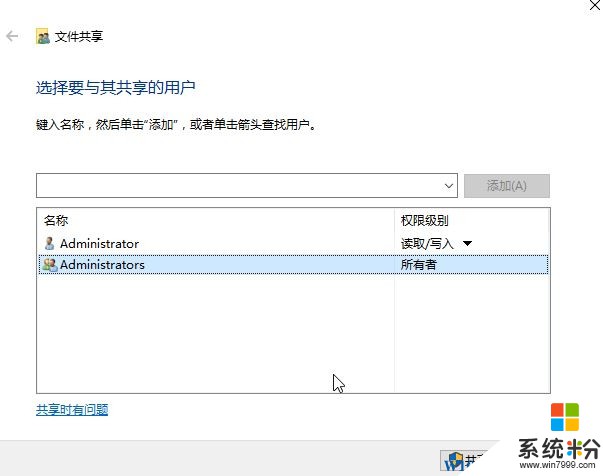
6、点击【安全】选卡,点击【编辑】;
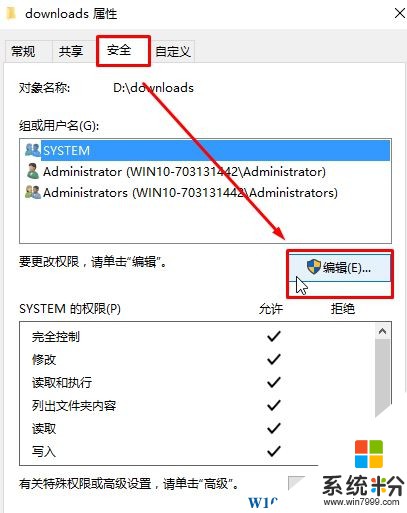
7、点击“添加”按钮,然后在对象名称中输入“everyone”,然后点击“确定”;
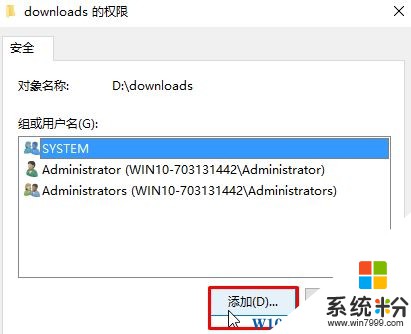
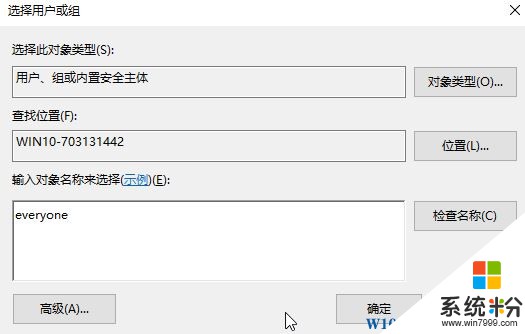
8、选中Everyone用户,在下面的权限框中,将各项权限都设置为“允许”,设置完成后点击“确定”按钮;
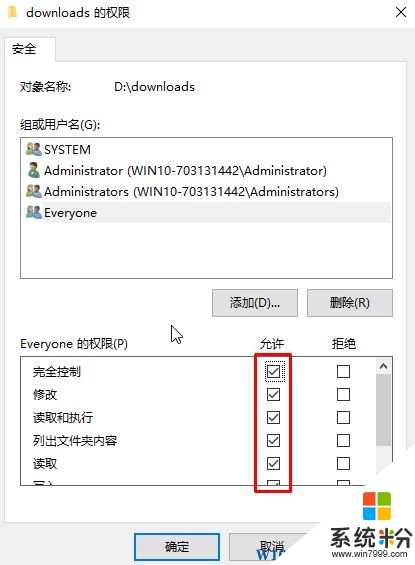
9、在开始菜单上单击右键,选择【计算机管理】;
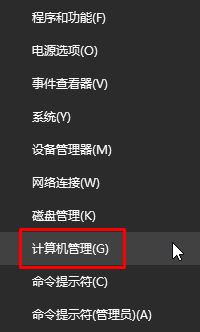
10、在左侧依次展开【本地用户和组】-【用户】;
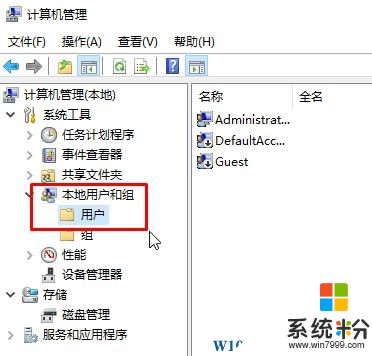
11、双击打开【Guest】,将【账户已禁用】的选项去掉,点击【应用】-【确定】;

12、把需要连接的计算机设置到同一个工作组里面(可以参考:)
13、设置完成后将电脑重启一次。
回到自己的电脑上,点击你要连接的电脑,会提示输入网络凭据,在用户名中输入“guest”,密码为空,勾选“记住我的凭据”点击确定即可访问。
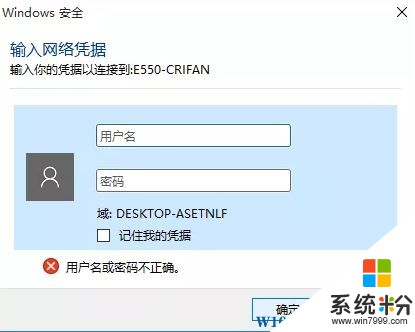
对无法访问的win10电脑进行如下操作:
1、在任务栏的网络图标上点击鼠标右键,然后选择“打开网络和共享中心”,点击左上角“更改高级共享设置”;
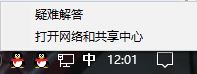
2、将网络共享选项均设置为开启或允许状态,在【所有网络】中将【密码保护的共享】设置为“关闭密码保护共享”;
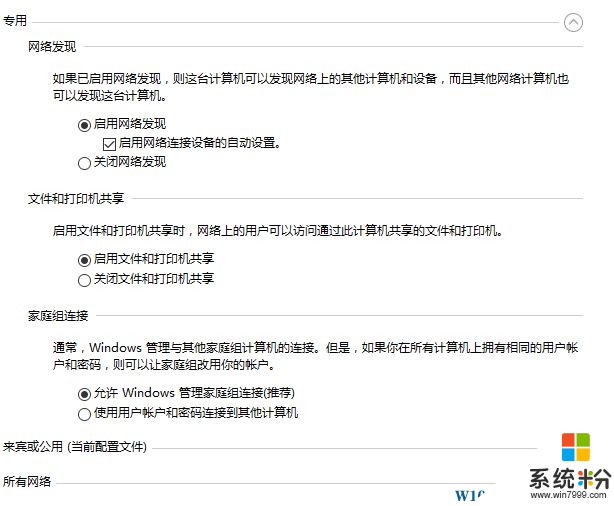
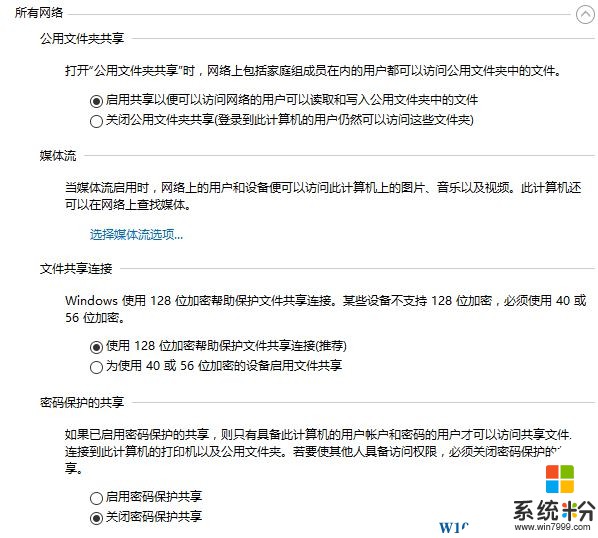
3、在需要共享的文件夹上点击鼠标右键,然后选择“属性”;
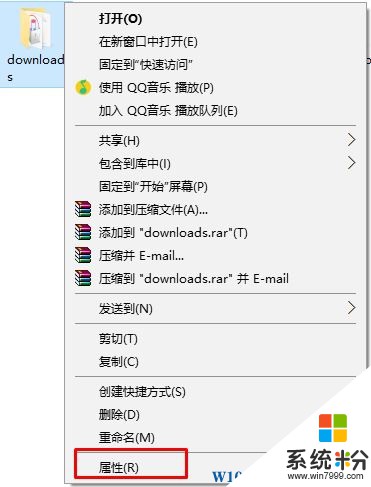
4、点击“共享”选项卡,然后点击“共享”按钮;
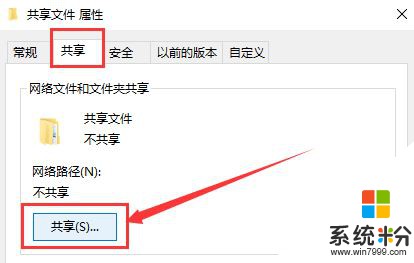
5、在弹出的共享界面,有名称为Everyone的用户,则选择Everyone用户,然后点击右下角“共享”按钮,然后点击“完成”(如果没有先选择当前用户账户);
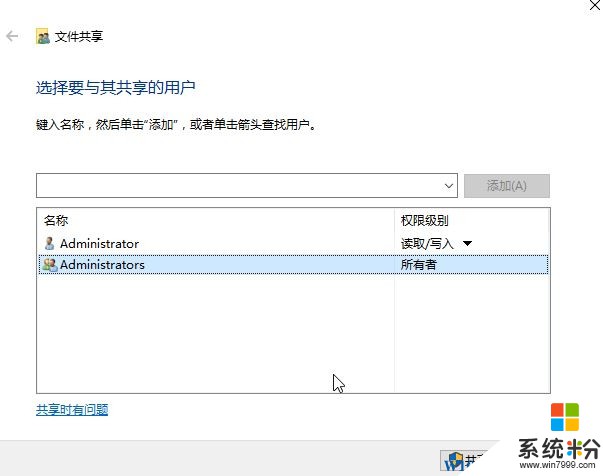
6、点击【安全】选卡,点击【编辑】;
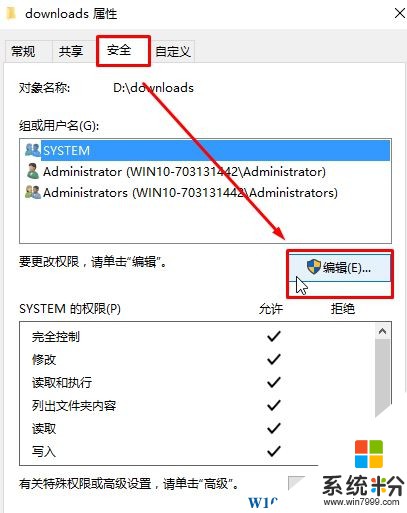
7、点击“添加”按钮,然后在对象名称中输入“everyone”,然后点击“确定”;
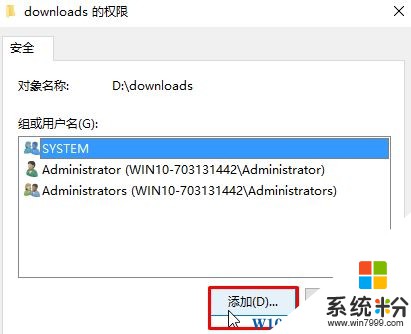
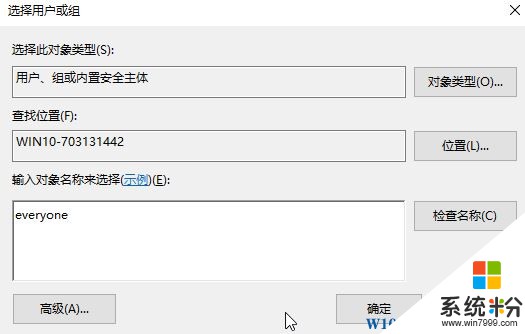
8、选中Everyone用户,在下面的权限框中,将各项权限都设置为“允许”,设置完成后点击“确定”按钮;
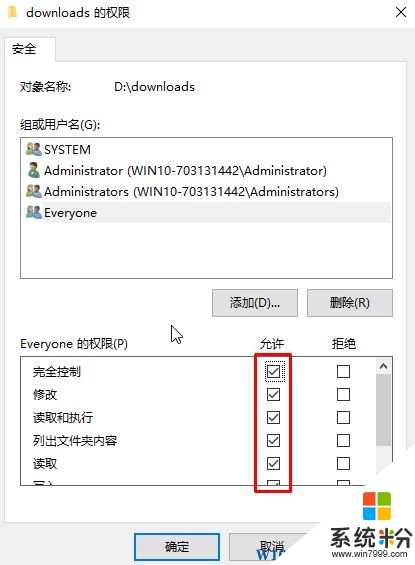
9、在开始菜单上单击右键,选择【计算机管理】;
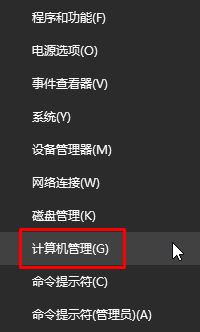
10、在左侧依次展开【本地用户和组】-【用户】;
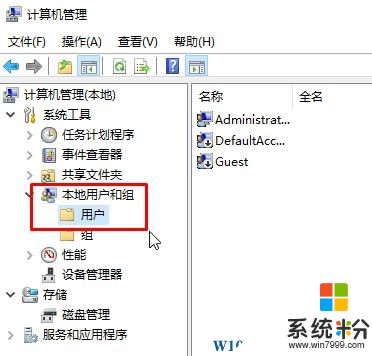
11、双击打开【Guest】,将【账户已禁用】的选项去掉,点击【应用】-【确定】;

12、把需要连接的计算机设置到同一个工作组里面(可以参考:)
13、设置完成后将电脑重启一次。
回到自己的电脑上,点击你要连接的电脑,会提示输入网络凭据,在用户名中输入“guest”,密码为空,勾选“记住我的凭据”点击确定即可访问。